Lịch trình sản xuất chính¶
Trong ứng dụng Sản xuất của Odoo, lịch trình sản xuất chính (MPS) được sử dụng để lập kế hoạch thủ công cho các đơn đặt hàng sản xuất (MO) và đơn đặt hàng mua (PO), dựa trên số lượng sản phẩm và linh kiện dự báo.
Bằng cách xem xét tác động của MO và PO đã xác nhận, cùng với dự báo nhu cầu được điều chỉnh thủ công, MPS có thể được sử dụng để quản lý việc bổ sung sản phẩm dài hạn. Điều này đảm bảo tính khả dụng liên tục của các sản phẩm và thành phần cần thiết.
Vì MPS cho phép can thiệp thủ công nên nó hữu ích cho việc bổ sung sản phẩm khi nhu cầu của các đơn đặt hàng bán hàng hiện tại (SO) không phản ánh nhu cầu có thể xảy ra trong tương lai.
Example
Một cửa hàng bán lẻ bán cây thông Noel nhân tạo trong mùa lễ. Hiện tại là tháng 9 và cửa hàng có ít hơn mười cây thông Noel MO được xác nhận cho tháng 12.
Mặc dù có nhiều MOs được xác nhận, người quản lý mua sắm biết rằng nhu cầu về cây thông Noel vào tháng 12 sẽ cao hơn nhiều khi mùa lễ bắt đầu. Do đó, họ nhập thủ công nhu cầu lớn hơn vào MPS để có thể bổ sung sản phẩm kịp thời cho nhu cầu tăng của khách hàng.
Quan trọng
Điều quan trọng cần nhớ là MPS là một công cụ THỦ CÔNG. Việc thêm một sản phẩm vào MPS không khiến sản phẩm đó được sản xuất hoặc mua tự động. MPS chỉ gợi ý số lượng sản phẩm cần được bổ sung, nhưng yêu cầu người dùng nhập dữ liệu để tạo MO hoặc PO được sử dụng để bổ sung sản phẩm đó.
Vì lý do này, khuyến nghị rằng MPS KHÔNG được sử dụng cùng với các quy tắc sắp xếp lại cho cùng một sản phẩm. Vì các quy tắc sắp xếp lại là một quy trình làm việc tự động, chúng xung đột với phương pháp bổ sung thủ công của MPS. Sử dụng cả hai cùng lúc có thể dẫn đến dự báo không chính xác và tạo ra các lệnh bổ sung không cần thiết.
Kích hoạt và cấu hình MPS¶
Để sử dụng tính năng MPS, hãy điều hướng đến và đánh dấu vào hộp kiểm Master Production Schedule trong phần Planning. Cuối cùng, nhấp vào Save.
Sau khi bật tính năng Lịch trình sản xuất chính, hai trường mới sẽ xuất hiện bên dưới tính năng này trên trang Cài đặt: Phạm vi thời gian và Số cột.
Trường Time Range được sử dụng để chọn khoảng thời gian diễn ra quá trình lập kế hoạch và cung cấp ba tùy chọn: Monthly, Weekly và Daily. Ví dụ, nếu chọn Monthly, MPS sẽ lập kế hoạch cho các yêu cầu sản xuất của sản phẩm và thành phần theo tháng.
Trường Số cột được sử dụng để chỉ định số lượng các đơn vị Phạm vi thời gian đã chọn được hiển thị trên trang MPS. Ví dụ, nếu trường Phạm vi thời gian được đặt thành Hàng tháng và 12 được nhập vào trường Số cột, thì MPS sẽ hiển thị một cột cho 12 tháng tiếp theo, bắt đầu từ tháng hiện tại.
Nếu giá trị của trường Phạm vi thời gian hoặc Số cột bị thay đổi, hãy nhấp vào Lưu một lần nữa để lưu các thay đổi.
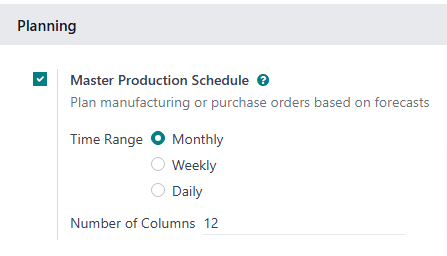
MPS bảng điều khiển¶
Để mở MPS, hãy điều hướng đến . MPS view xuất hiện như sau:
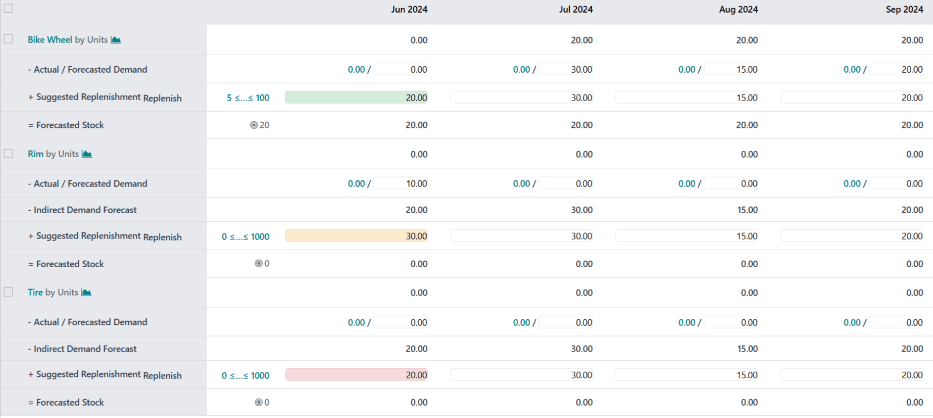
Cột màu xám ở bên trái màn hình hiển thị một phần cho mọi sản phẩm được thêm vào MPS, với mỗi phần sản phẩm được chia thành các hàng nhỏ hơn. Thông tin hiển thị trong các hàng phụ thuộc vào các bộ lọc được chọn trong menu thả xuống thanh Search... ở đầu trang. Các danh mục mặc định xuất hiện trong các hàng là:
[Sản phẩm] theo [đơn vị] : số lượng hàng tồn kho dự báo vào đầu mỗi khoảng thời gian. [Sản phẩm] và là các nút có thể chọn để mở trang sản phẩm hoặc báo cáo dự báo cho sản phẩm.
- Nhu cầu dự báo: dự báo nhu cầu, được nhập thủ công. Điều này thể hiện ước tính nhu cầu cho sản phẩm trong từng khoảng thời gian.
- Dự báo nhu cầu gián tiếp: mặc dù đây là danh mục mặc định, nhưng nó chỉ xuất hiện đối với các sản phẩm là thành phần của các sản phẩm khác. Nó thể hiện nhu cầu về thành phần từ các MO hiện có.
+ Đề xuất bổ sung: số lượng sản phẩm được đề xuất bổ sung thông qua MO hoặc PO. Bên phải tiêu đề danh mục là nút Bổ sung, được sử dụng để bổ sung sản phẩm thủ công, dựa trên số lượng được đề xuất bổ sung.
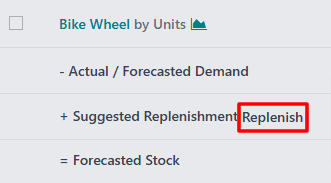
Nút "Bổ sung" trên hàng "+ Đề xuất bổ sung".¶
= Dự báo tồn kho: số lượng sản phẩm dự kiến sẽ có trong kho vào cuối mỗi khoảng thời gian, giả sử số lượng bổ sung đề xuất được đáp ứng.
Nhìn chung, các danh mục mặc định này tạo thành một phương trình:
Trong trường hợp của các thành phần, Dự báo nhu cầu gián tiếp cũng được tính đến.
Các trường - Nhu cầu dự báo và + Bổ sung đề xuất có thể được chỉnh sửa cho bất kỳ khoảng thời gian nào ở bên phải cột sản phẩm. Làm như vậy sẽ thay đổi phương trình và cập nhật giá trị hiển thị trong trường Cổ phiếu dự báo.
Thay đổi giá trị trong trường + Suggested Replenishment cũng làm xuất hiện nút (reset) ở bên trái trường. Nhấp vào nút (reset) bên cạnh trường để đặt lại giá trị của trường về giá trị được tính toán bởi MPS.
Quan trọng
Trong khi MPS chỉ có thể được sử dụng với các danh mục mặc định được bật, bạn nên bật cả danh mục Nhu cầu thực tế. Thực hiện bằng cách nhấp vào (mũi tên xuống) ở bên phải thanh Tìm kiếm... và bật tùy chọn Nhu cầu thực tế bên dưới tiêu đề Hàng.
Với tùy chọn Nhu cầu thực tế được bật, danh mục - Nhu cầu dự báo sẽ thay đổi thành danh mục - Nhu cầu thực tế/dự báo. Ngoài nhu cầu dự báo được nhập thủ công, danh mục này cũng hiển thị nhu cầu đã xác nhận cho sản phẩm, dựa trên SO đã xác nhận.
Mỗi cột bên phải cột sản phẩm liệt kê một đơn vị của khoảng thời gian được chọn trong trường Phạm vi thời gian trên trang Cài đặt của ứng dụng Sản xuất (ví dụ: tháng). Số lượng cột khoảng thời gian tương ứng với giá trị được nhập vào trường Số cột.
Cột khoảng thời gian đầu tiên biểu thị khoảng thời gian hiện tại. Ví dụ, nếu MPS được cấu hình để sử dụng tháng, cột đầu tiên sẽ hiển thị dữ liệu cho tháng hiện tại. Trên cột đầu tiên này, trường + Suggested Replenishment sẽ xuất hiện với một trong năm màu sau:
Xanh: phải tạo lệnh bổ sung hàng để duy trì lượng hàng tồn kho ở mức Mục tiêu tồn kho an toàn.
Gray: lệnh bổ sung hàng đã được tạo để duy trì lượng hàng ở mức Mục tiêu hàng an toàn.
Vàng: lệnh bổ sung đã được tạo, nhưng số lượng được tạo ra không đủ để duy trì lượng hàng trong kho ở mức Mục tiêu tồn kho an toàn.
Đỏ: lệnh bổ sung hàng đã được tạo, nhưng số lượng hàng được tạo ra khiến lượng hàng tồn kho vượt quá Mục tiêu hàng tồn kho an toàn.
Trường + Suggested Replenishment sẽ hiển thị màu trắng nếu không có lệnh bổ sung nào được tạo và không cần thiết phải tạo lệnh bổ sung tại thời điểm hiện tại.
Thêm sản phẩm¶
Để sử dụng MPS để quản lý việc bổ sung sản phẩm, hãy điều hướng đến . Ở đầu trang MPS, nhấp vào Add a Product để mở cửa sổ bật lên Add a Product.
Quan trọng
Sản phẩm phải được cấu hình đúng cách để có thể bổ sung thông qua MPS.
Trong trường hợp sản phẩm được sản xuất, tuyến đường Sản xuất phải được chọn trong phần Tuyến đường của tab Hàng tồn kho trên biểu mẫu sản phẩm.
Trong trường hợp sản phẩm được mua, tuyến đường Mua phải được chọn trong phần Tuyến đường của tab Hàng tồn kho, trên biểu mẫu của sản phẩm. Ngoài ra, nhà cung cấp và giá bán sản phẩm cũng phải được chỉ định trên tab Mua.
Trên cửa sổ bật lên, hãy chọn sản phẩm cần thêm vào trong menu thả xuống Product. Nếu sản phẩm được bổ sung thông qua sản xuất, hãy chọn BoM của sản phẩm trong trường Bill of Materials.
Ghi chú
Việc chọn BoM khi thêm sản phẩm vào MPS cũng sẽ thêm bất kỳ thành phần nào được liệt kê trên BoM. Nếu không cần quản lý việc bổ sung thành phần thông qua MPS, chỉ cần để trống trường Bill of Materials.
Nếu cơ sở dữ liệu được cấu hình với nhiều kho, trường Production Warehouse sẽ xuất hiện trên cửa sổ bật lên Add a Product. Sử dụng trường này để chỉ định kho mà sản phẩm được bổ sung vào.
Trong trường Safety Stock Target, hãy chỉ định số lượng tối thiểu của sản phẩm cần được giữ sẵn cho các đơn hàng mọi lúc. Ví dụ, nếu luôn phải có 20 đơn vị sản phẩm có sẵn để thực hiện đơn hàng, hãy nhập 20 vào trường Safety Stock Target.
Trong trường Số lượng tối thiểu để bổ sung, hãy nhập số lượng sản phẩm tối thiểu cho các đơn hàng được tạo để bổ sung sản phẩm. Ví dụ, nếu nhập 5 vào trường này, các đơn hàng bổ sung cho sản phẩm bao gồm tối thiểu năm đơn vị.
Trong trường Maximum to Replenish, nhập số lượng sản phẩm tối đa cho các đơn hàng được tạo để bổ sung sản phẩm. Ví dụ, nếu nhập 100 vào trường này, các đơn hàng bổ sung cho sản phẩm bao gồm tối đa 100 đơn vị.
Cuối cùng, nhấp vào Lưu để thêm sản phẩm vào MPS. Sản phẩm hiện sẽ xuất hiện trên trang MPS mỗi khi mở. Nếu một BoM được chọn trong trường Bill of Materials của cửa sổ bật lên Thêm sản phẩm, bất kỳ thành phần nào được liệt kê trên BoM cũng sẽ xuất hiện trên trang.
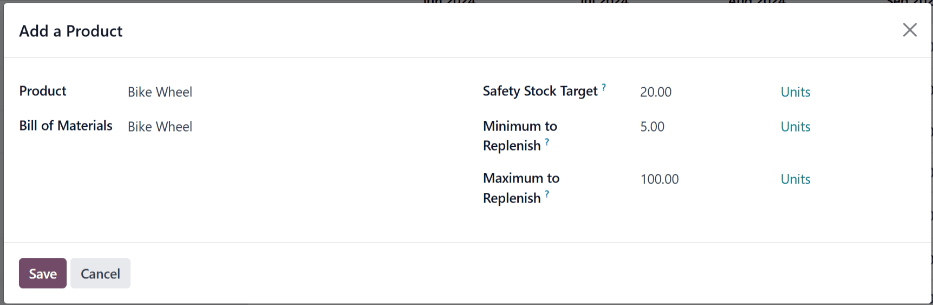
Chỉnh sửa sản phẩm¶
Sau khi thêm sản phẩm vào MPS, có thể cần phải thay đổi các giá trị bổ sung đã nhập trên cửa sổ bật lên Thêm sản phẩm. Để thực hiện, hãy nhấp vào nút # ≤…≤ # ở ngay bên phải nút Bổ sung, trên hàng + Bổ sung được đề xuất, bên dưới tên sản phẩm.
Ghi chú
Số đầu tiên và số thứ hai hiển thị trên nút # ≤…≤ # tương ứng với các giá trị được nhập vào trường Số lượng tối thiểu cần bổ sung và Số lượng tối đa cần bổ sung khi thêm sản phẩm vào MPS.
Ví dụ, nếu nhập 5 vào trường Số lượng tối thiểu cần bổ sung và nhập 100 vào trường Số lượng tối đa cần bổ sung, thì nút sẽ hiển thị là 5 ≤…≤ 100.
Nhấp vào nút # ≤…≤ # sẽ mở cửa sổ bật lên Chỉnh sửa Lịch trình Sản xuất. Cửa sổ bật lên này giống với cửa sổ bật lên Thêm Sản phẩm, ngoại trừ các trường Sản phẩm và Bill of Materials không thể chỉnh sửa được.
Trên cửa sổ bật lên Chỉnh sửa Lịch trình Sản xuất, nhập các giá trị mong muốn vào các trường Mục tiêu Hàng tồn kho an toàn, Tối thiểu để Bổ sung và Tối đa để Bổ sung. Sau đó, nhấp vào Lưu để lưu các thay đổi.
Xóa một sản phẩm¶
Để xóa một sản phẩm khỏi MPS, hãy đánh dấu vào hộp kiểm bên trái tên của sản phẩm đó. Sau đó, nhấp vào nút Actions ở đầu màn hình và chọn Delete từ menu thả xuống kết quả. Cuối cùng, nhấp vào Ok trên cửa sổ bật lên Confirmation.
Xóa sản phẩm khỏi MPS sẽ xóa sản phẩm đó cùng với tất cả dữ liệu của sản phẩm đó. Nếu sản phẩm được thêm lại, giá trị bổ sung của sản phẩm đó phải được cấu hình lại.
MPS bổ sung¶
Sản phẩm trong MPS có thể được bổ sung theo một trong ba cách sau:
Nhấp vào nút Bổ sung ở đầu màn hình để tạo lệnh bổ sung cho mọi sản phẩm nằm dưới Mục tiêu tồn kho an toàn trong tháng hiện tại.
Nhấp vào nút Bổ sung ở bên phải hàng + Đề xuất bổ sung của một sản phẩm cụ thể để tạo lệnh bổ sung cho sản phẩm đó.
Đánh dấu vào hộp kiểm bên trái tên sản phẩm của một hoặc nhiều sản phẩm. Sau đó, nhấp vào nút Actions ở đầu màn hình và chọn Replenish từ menu thả xuống kết quả. Làm như vậy sẽ tạo ra lệnh bổ sung cho mỗi sản phẩm đã chọn.
Loại lệnh bổ sung được tạo tương ứng với lộ trình được chọn trên tab Hàng tồn kho của biểu mẫu sản phẩm:
Nếu tuyến đường Mua được chọn, một RfQ được tạo ra để bổ sung sản phẩm. RfQs có thể được chọn bằng cách điều hướng đến ứng dụng . Bất kỳ RfQ nào được tạo ra bởi MPS đều liệt kê MPS trong trường Tài liệu nguồn của nó.
Nếu tuyến đường Manufacture được chọn, một MO sẽ được tạo ra để bổ sung sản phẩm. Có thể chọn MO bằng cách điều hướng đến . Bất kỳ MO nào được tạo ra bởi MPS đều liệt kê MPS trong trường Source Document của nó.